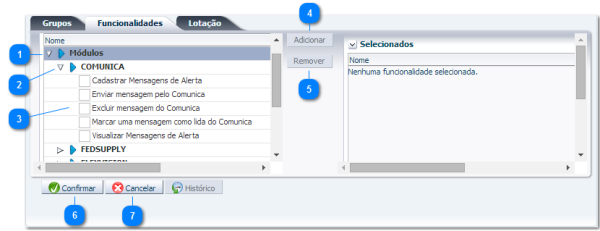Aba Funcionalidades: mudanças entre as edições
Ir para navegação
Ir para pesquisar
imported>Alexandre (Criou página com 'thumb|600px| ---- ==Passo a passo== {| class="wikitable" |- ! Sequência ! Campo ! Descrição <!------------------------------------------------------...') |
imported>Alexandre |
||
| Linha 12: | Linha 12: | ||
|align="center"| 1 | |align="center"| 1 | ||
|align="center"| Aba Funcionalidades | |align="center"| Aba Funcionalidades | ||
|align="left"| | |align="left"|Na parte inferior da tela clique na seta para a direita para expandir os módulos cadastrados no Sistema de Controle de Acesso.<br/> | ||
<!---------------------------------------------------------------> | <!---------------------------------------------------------------> | ||
|- | |- | ||
|align="center"| 2 | |align="center"| 2 | ||
|align="center"| Módulos | |align="center"| Módulos | ||
|align="left"|Clique na seta a esquerda do módulo desejado para expandir as transações que o compõem.<br/> | |align="left"|Clique na seta a esquerda do módulo desejado para expandir as transações que o compõem.<br/> | ||
<!---------------------------------------------------------------> | <!---------------------------------------------------------------> | ||
|- | |- | ||
|align="center"| | |align="center"| 3 | ||
|align="center"| Transações | |align="center"| Transações | ||
|align="left"|Na lista de Funcionalidades, selecione uma ou mais funções. <br/> | |align="left"|Na lista de Funcionalidades, selecione uma ou mais funções. <br/> | ||
<!---------------------------------------------------------------> | <!---------------------------------------------------------------> | ||
|- | |- | ||
|align="center"| | |align="center"| 4 | ||
|align="center"| Botão Adicionar | |align="center"| Botão Adicionar | ||
|align="left"| | |align="left"|Pressione o botão, para o transporte da(s) transação(ções) selecionada(s) para a caixa Selecionados. <br/> | ||
<!---------------------------------------------------------------> | <!---------------------------------------------------------------> | ||
|- | |- | ||
|align="center"| | |align="center"| 5 | ||
|align="center"| Botão Remover | |align="center"| Botão Remover | ||
|align="left"|Para remover uma ou mais funcionalidades, clique sobre o a função desejada e sobre o botão. <br/> | |align="left"|Para remover uma ou mais funcionalidades, clique sobre o a função desejada e sobre o botão Remover. <br/> | ||
<!---------------------------------------------------------------> | <!---------------------------------------------------------------> | ||
|- | |- | ||
|align="center"| | |align="center"| 6 | ||
|align="center"| Botão | |align="center"| Botão Confirmar | ||
|align="left"| | |align="left"|Clique sobre o botão para confirmar a seleção da(s) funcionalidade(s). <br/> | ||
<!---------------------------------------------------------------> | <!---------------------------------------------------------------> | ||
|- | |- | ||
|align="center"| | |align="center"| 7 | ||
|align="center"| | |align="center"| Botão Cancelar | ||
|align="left"| | |align="left"|No caso de desistência do processo clique sobre o botão. <br/> | ||
<!---------------------------------------------------------------> | <!---------------------------------------------------------------> | ||
|} | |} | ||
Edição das 13h54min de 2 de setembro de 2014
Passo a passo
| Sequência | Campo | Descrição |
|---|---|---|
| 1 | Aba Funcionalidades | Na parte inferior da tela clique na seta para a direita para expandir os módulos cadastrados no Sistema de Controle de Acesso. |
| 2 | Módulos | Clique na seta a esquerda do módulo desejado para expandir as transações que o compõem. |
| 3 | Transações | Na lista de Funcionalidades, selecione uma ou mais funções. |
| 4 | Botão Adicionar | Pressione o botão, para o transporte da(s) transação(ções) selecionada(s) para a caixa Selecionados. |
| 5 | Botão Remover | Para remover uma ou mais funcionalidades, clique sobre o a função desejada e sobre o botão Remover. |
| 6 | Botão Confirmar | Clique sobre o botão para confirmar a seleção da(s) funcionalidade(s). |
| 7 | Botão Cancelar | No caso de desistência do processo clique sobre o botão. |